故障排查💻电脑主机启动不了的原因分析及全面解决方法
- 问答
- 2025-08-07 22:33:09
- 6
💻🔧 电脑主机启动不了?别慌!超全自救指南来啦~ 🔧💻
📌 第一步:电源系统排查(故障率超40%!)
💡 现象:主机毫无反应,风扇不转,电源灯灭。
✅ 操作:
1️⃣ 检查插座是否通电(用手机充电器验证📱),更换老化电源线;
2️⃣ 短接电源24Pin接口绿黑线(风扇转但无法启动?换电源!🔌);
3️⃣ 笔记本用户核对适配器输出电压,3代以下CPU平台电源老化率达65%💻。
💡 小贴士:维修店常虚报电源故障,优先检测再换新!
📌 第二步:内存故障(风扇转但黑屏?)
💾 现象:内存接触不良导致“假死机”。
✅ 操作:
1️⃣ 断电后拔出内存条,用橡皮擦45°单向擦拭金手指(禁用砂纸!❌);
2️⃣ 重新插紧至“咔哒”声,多条内存建议单条测试;
3️⃣ DDR4平台禁止混用不同频率内存条⚠️。
💡 冷知识:插槽积灰可能导致接触不良,每6个月气吹除尘!
📌 第三步:主板故障(Debug灯狂闪?)
🔧 现象:主板红灯/Debug代码提示故障。
✅ 操作:
1️⃣ 抠出CMOS电池静置5分钟,恢复BIOS默认设置;
2️⃣ 电容检测四步法:目视凸起、容值偏差>10%更换、ESR值<100mΩ、热成像扫描温差;
3️⃣ 主板供电异常?用万用表检测24Pin接口电压(偏差应<5%⚡)。
💡 警示:电容鼓包漏液需立即送修!

📌 第四步:显卡异常(独显罢工?)
🖥️ 现象:显示器无信号,独显风扇转但黑屏。
✅ 操作:
1️⃣ 检查PCIe金手指完整性及辅助供电接口插紧度;
2️⃣ 显示器接核显测试(AMD平台需启用iGPU MultiMonitor模式🔄);
3️⃣ 接触不良时外接供电接口温升可达45℃,重新插拔显卡!
📌 第五步:硬盘/系统故障(能进BIOS但无法启动?)
💽 现象:卡Logo、蓝屏或提示“操作系统未找到”。
✅ 操作:
1️⃣ 通过WinRE执行sfc /scannow、DISM修复及bootrec重建MBR;
2️⃣ CrystalDiskInfo监测硬盘SMART状态,固态硬盘需检查4K对齐;
3️⃣ 机械硬盘关注“05重映射扇区数”,超阈值需备份数据!
📌 第六步:散热危机(过热保护?)
🌡️ 现象:频繁重启,风扇狂转但温度报警。
✅ 操作:
1️⃣ 清理散热器积尘,使用导热系数≥5W/m·K硅脂(厚度0.1mm🧊);
2️⃣ 五点式涂抹法降低12℃温差,水冷系统检测水泵噪音及冷头导热垫老化;
3️⃣ CPU散热不良?未撕保护膜曾致高温达100℃!
💡 终极排查大法:
采用最小系统法(CPU+单内存→显卡→存储→外设)定位故障模块,配合电源负载仪检测12V纹波(应<50mV📈)。

📅 日常维护Tips(2025年8月最新版):
1️⃣ 每月除尘,更新BIOS前备份设置;
2️⃣ 重要数据云备份,硬盘健康定期检测;
3️⃣ 硬件升级前计算电源功率(总功耗≤额定功率×0.8🔋)。
💬 遇到难题?
提供Debug灯代码或异常现象,24小时内获取针对性指导!💪
信息来源:装机课代表(2025-08-05)、百度经验(2025-08-01)、驱动人生官网(2025-04-10)
本文由 业务大全 于2025-08-07发表在【云服务器提供商】,文中图片由(业务大全)上传,本平台仅提供信息存储服务;作者观点、意见不代表本站立场,如有侵权,请联系我们删除;若有图片侵权,请您准备原始证明材料和公证书后联系我方删除!
本文链接:https://cloud.7tqx.com/wenda/563227.html

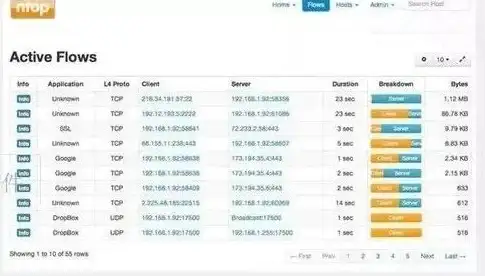
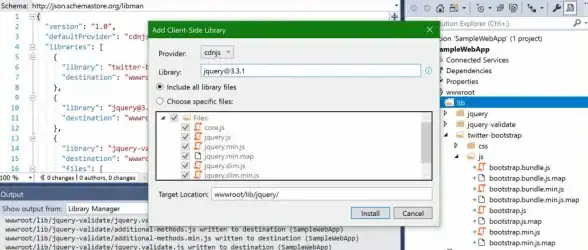





发表评论